Cara Install LAMP Stack di Ubuntu 20.04 – LAMP adalah singkatan dari Linux, Apache, MariaDB/MySQL dan PHP. Semuanya bersifat open source dan bebas untuk digunakan. Ini adalah gabungan dari paket-paket yang mendukung situs web dan aplikasi web agar berjalan.
Linux adalah sistem operasi, Apache adalah web server, MariaDB/MySQL adalah database server dan PHP adalah bahasa scripting yang bertanggung jawab untuk menghasilkan halaman web yang dinamis.
Untuk mengikuti tutorial ini, kalian harus memiliki server yang sudah diinstall ubuntu 20.04. Kalian bisa menginstall ubuntu di komputer lokal atau server jarak jauh (VPS).
Cara Menginstall LAMP Stack di Ubuntu 20.04
Langkah 1: Perbarui Paket Perangkat Lunak
Sebelum menginstall LAMP Stack, ada baiknya kalian mengupdate paket repositori dan perangkat lunak. Jalankan perintah dibawah untuk update, jalankan di OS Ubuntu kalian.
sudo apt update
sudo apt upgrade
Langkah 2: Instal Apache Web Server
Masukkan perintah berikut untuk menginstal Apache web server. Paket apache2-utils akan menginstal beberapa utilitas lainnya seperti tool benchmark server HTTP Apache.
sudo apt install -y apache2 apache2-utils
Setelah diinstal, Apache akan berjalan secara otomatis. Periksa statusnya dengan perintah systemctl.
sudo systemctl start apache2
Untuk mengecek versi apache kalian, gunakan perintah dibawah ini.
apache2 -v
Sekarang coba ketikkan ip server kalian di browser, apabila melihat halaman seperti gambar dibawah berarti kalian telah berhasil menginstall apache.
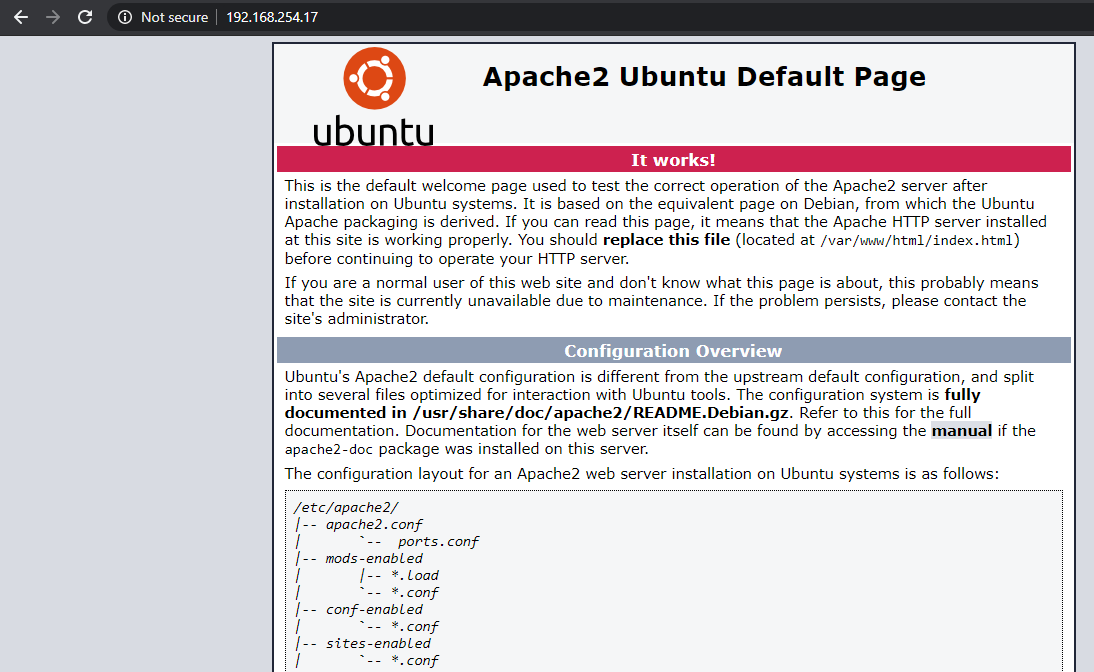
Langkah 3: Install MariaDB Database Server
MariaDB adalah pengganti untuk MySQL. Ini dikembangkan oleh mantan anggota tim MySQL. Masukkan perintah berikut untuk menginstal MariaDB di Ubuntu 20.04.
sudo apt install mariadb-server mariadb-client
Setelah diinstal, server MariaDB harusnya berjalan secara otomatis. Gunakan perintah systemctl untuk memeriksa statusnya.
systemctl status mariadb
Jika tidak berjalan, mulailah dengan perintah ini:
sudo systemctl start mariadb
Sekarang jalankan perintah dibawah untuk menginstall dan mengamankan MariaDB.
sudo mysql_secure_installation
Ketika kalian diminta untuk memasukkan kata sandi root MariaDB, tekan tombol Enter karena kata sandi root belum diatur. Kemudian ketikkan y untuk mengatur kata sandi root untuk server MariaDB.
Selanjutnya, kalian dapat menekan Enter untuk menjawab semua pertanyaan yang tersisa. Itu akan menghapus pengguna anonim, menonaktifkan login root jarak jauh dan menghapus database pengujian.
Langkah ini merupakan persyaratan dasar untuk keamanan basis data MariaDB. Perhatikan bahwa Y ditulis dengan huruf besar, yang berarti itu Yes/Ya.
Secara default, paket MariaDB di ubuntu menggunakan unix_socket untuk mengautentikasi login user. Pada dasarnya kalian dapat menggunakan user dan password OS untuk masuk ke konsol MariaDB.
Jadi kalian dapat login tanpa harus memasukkan password root MariaDB.
sudo mariadb -u root
atau jika kalian ingin login menggunakan password root MariaDB, gunakan perintah dibawah.
mysql -u root -p
Untuk keluar dari konsol MariaDB, gunakan perintah berikut.
exit;
Untuk mengecek versi MariaDB server
mariadb –version
Langkah 4: Install PHP 7.4
Pada saat artikel ini dibuat, PHP7.4 adalah versi stabil terbaru dari PHP dan memiliki keunggulan di atas PHP7.3. Masukkan perintah berikut untuk menginstal PHP7.4 dan beberapa modul PHP umum.
sudo apt install php7.4 libapache2-mod-php7.4 php7.4-mysql php-common php7.4-cli php7.4-common php7.4-json php7.4-opcache php7.4-readline
Aktifkan modul Apache php7.4 kemudian restart Apache web server.
sudo a2enmod php7.4
sudo systemctl restart apache2
Perintah untuk mengecek versi PHP.
php –version
Untuk menguji script PHP dengan server Apache, kalian perlu membuat file info.php di direktori root dokumen. Ketikkan perintah berikut.
sudo nano /var/www/html/info.php
Salin kode PHP berikut ke dalam file, kemudian simpan.
<?php phpinfo(); ?>
Kemudian coba cek dengan cara mengetiikkan alamatipkalian/info.php, Apabila PHP dan Apache web server kalian sudah berjalan dengan baik. Maka akan muncul halaman seperti gambar dibawah ini. Berisi informasi tentang versi PHP dan lainnya.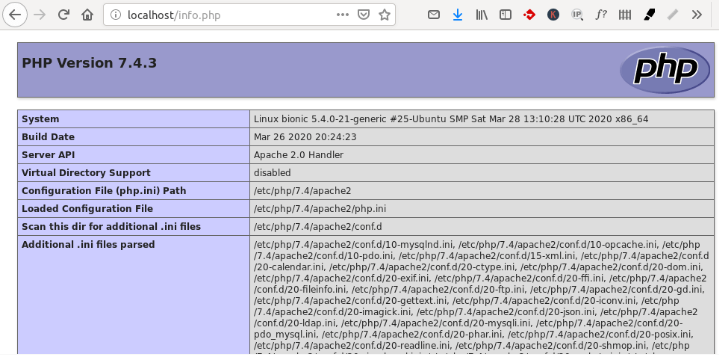
Jika semua step diatas sudah kalian lakukan dan berhasil, saatnya lanjut untuk menginstall website. Kalian dapat CMS wordpress, drupal atau moodle.
Baca Juga:
Panduan Lengkap Cara Install WordPress di Ubuntu 20.04
Cara Install Drupal di Ubuntu 20.04 Lengkap
Cara Install Moodle di Ubuntu 20.04
Sekian artikel kali tentang cara install LAMP Stack di ubuntu. Semoga dapat bermanfaat ya :). Jika ada yang ingin ditanyakan atau kritik dan saran silakan tulis dikolom komentar.






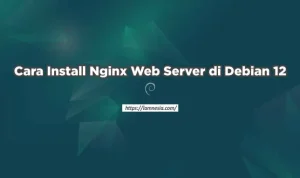
Halo..
Terima kasih atas tutorial lengkap instalasi LEMP di server Ubuntu, ini sangat membantu komunitas pengembang.
Namun, bagi kalian yang tidak ingin repot memasang LEMP/LNMP stack satu per satu, Anda dapat men-deploy LEMP/LNMP stack dengan mudah dengan bantuan alat auto installer.
Saya ingin merekomendasikan Anda untuk mencoba LEMPer Stack, alat ini sangat berguna untuk menginstal LEMP/LNMP stack secara otomatis dan pada saat yang sama Anda dapat menggunakannya untuk mengelola server vps/cloud yang menghosting situs web PHP tanpa memerlukan panel kontrol.
LEMPer Stack
Alat ini gratis dan open source, Anda dapat berkontribusi untuk pengembangannya melalui repo Github => https://github.com/joglomedia/LEMPer
Menantikan umpan balik / ulasan Anda.
🙏🏻🤗